Ecranul inițial al Windows 8 este o inovație de la Microsoft, care plăcut (și neplăcut) a surprins utilizatorii. Acesta este exact ceea ce diferențiază acest sistem de operare de predecesorii săi. Ecranul inițial a apărut în locul întregului meniu de pornire obișnuit.
Unii oameni au găsit ecranul inițial al Windows 8 instrument foarte convenabil - toate programele necesare la îndemână într-un mod plăcut, pe lângă faptul că există informații interactive tiles (vreme, știri, etc). Alții au perceput acest lucru ca fiind ceva neobișnuit, incomod și tind să scape de el.
În acest articol vă voi spune despre toate caracteristicile care sunt în ecranul inițial al Windows 8 și vă voi arăta cum să utilizați corect acest instrument. Și atunci veți înțelege că aceasta este o inovație foarte utilă.

Și asta ar putea fi interesant pentru tine:
Cum se activează și se dezactivează ecranul de pornire Windows 8 la pornire
Dezvoltatorii au crezut că ecranul inițial va apărea la începutul sistemului în loc de desktop. Acest lucru este, probabil, inutil, suficient pentru a putea fi apelat făcând clic pe butonul "Start".
Faceți-o astfel încât ecranul de pornire Windows să nu apară imediat când porniți descărcarea, puteți face într-un mod simplu.
Faceți clic dreapta pe bara de activități și selectați Proprietăți.
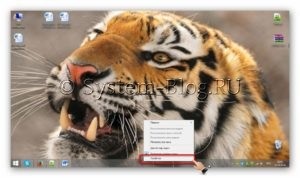
Va apărea o fereastră în care trebuie să accesați fila "Navigare". Și aici opțiunea "Deschiderea sistemului și închiderea tuturor aplicațiilor pentru a deschide desktop-ul în locul ecranului inițial" este responsabilă de afișarea ecranului inițial la pornire sau nu.
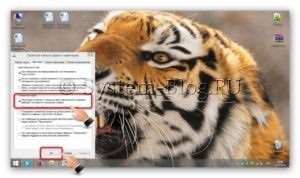
Nu uitați să faceți clic pe "OK" pentru a salva.
Ce este pe ecranul de pornire
Ecranul inițial al Windows 8 este alcătuit din două părți. Primul este "Start", care apare imediat când faceți clic pe butonul "Start".

Acest meniu este "Start"
Aici puteți găsi piese (pictograme) și le puteți gestiona: ștergeți, adăugați, redimensionați, grupați și așa mai departe.
A doua parte este "Aplicații". Iată toate programele instalate pe computer. De asemenea, este posibil să selectați metoda de sortare a aplicațiilor și un formular convenabil de căutare (există și o căutare în meniul Start).
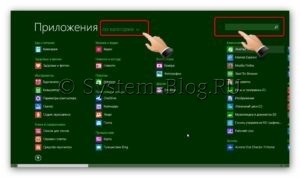
Acest meniu este "Aplicații"
Cu această săgeată puteți comuta între cele două părți.

Trecerea de la "Start" la "Aplicații"
Cum se adaugă o aplicație pe ecranul de pornire
Orice aplicație poate fi adăugată ca țiglă în meniul Start din ecranul inițial. Pentru a face acest lucru, mergeți la lista de aplicații, faceți clic pe programul dorit cu butonul drept al mouse-ului și selectați "Pin pe ecranul inițial".

Adăugarea unei aplicații în ecranul inițial
Cum să eliminați o aplicație din ecranul inițial
Orice placă poate fi eliminată din meniul "Start" al ecranului inițial al Windows 8. Pentru a face acest lucru, faceți clic dreapta pe placi și selectați "Eliminare din ecranul inițial".
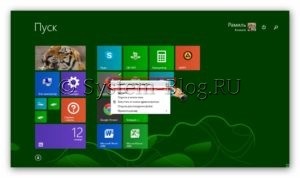
Eliminați o aplicație din ecranul inițial
Aranjarea ecranului inițial
Ecranul inițial al Windows 8 este un instrument foarte flexibil. Vă permite să vă ajustați în posibilități aproape infinite.
Mutarea plăcilor
Nu este nimic mai ușor. Luați țigla cu mouse-ul și trageți-l în locul dorit

Modificarea dimensiunii plăcilor
Pentru a face placa mai mare sau mai mică, faceți clic dreapta pe ea și selectați "Redimensionare".

Modificați dimensiunea plăcilor
Gruparea dalelor
Ecranul inițial al ferestrei 8 vă permite să grupați plăcile. Pentru a face acest lucru, selectați țigla dorită (sau mai multe plăci, ținând apăsată tasta Ctrl) și trageți-o în zona liberă până când apare grila verticală gri.

Creați grupuri de plăci
Fiecărui grup de plăci poate fi dat un nume. Pentru a face acest lucru, faceți clic pe spațiul liber cu butonul drept al mouse-ului și selectați "Gruparea numelor".

Dați numele grupurilor
Grupurile de piese pot fi schimbate. Pentru a face acest lucru, faceți clic pe butonul cu pictograma minus în partea din dreapta jos și puteți glisa grupul cu mouse-ul.


Ecran inițial pe ecran
Aveți posibilitatea să modificați culoarea de fundal a ecranului de pornire Windows 8 și să setați fotografia la acesta. Indicați mouse-ul în colțul din dreapta sus al meniului Start, selectați Opțiuni.

În meniul care apare, faceți clic pe "Personalizare".
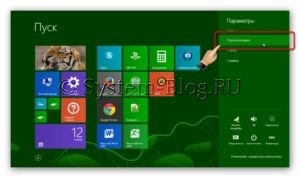
Și selectați tema de imagine și de culoare dorită.
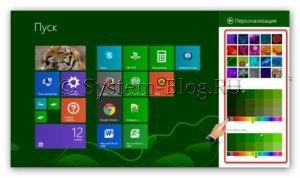
Selectați un fundal pentru ecranul inițial
Altceva
- Pentru fiecare cont Microsoft, puteți specifica un ecran individual de pornire Windows. Prin urmare, fiecare utilizator poate personaliza totul pentru el însuși.
- Rotița mouse-ului vă permite să derulați dalele dacă nu se potrivesc pe un singur ecran. Pe ecranul tactil, puteți pur și simplu să rotiți ecranele.
- Pe ecranul inițial există un formular de căutare. Merită să începeți să introduceți interogarea, de îndată ce există rezultate de căutare pentru aceasta.
- Ecranul inițial este potrivit atât pentru ecrane de mouse cât și pentru touch-screen-uri.
- Pe ecranul inițial puteți instala plăci interactive: prognoza meteo, calendarul de evenimente, știri și altele. Toate aceste elemente pot fi găsite în magazinul Microsoft.
(Evaluați acest articol)
Articole similare
-
Cum de a accelera Internetul în ferestre în 5 minute - toate secretele de pe Internet
-
Eliminați pictograma de actualizare la ferestrele 10, toate despre ferestrele 10
Trimiteți-le prietenilor: